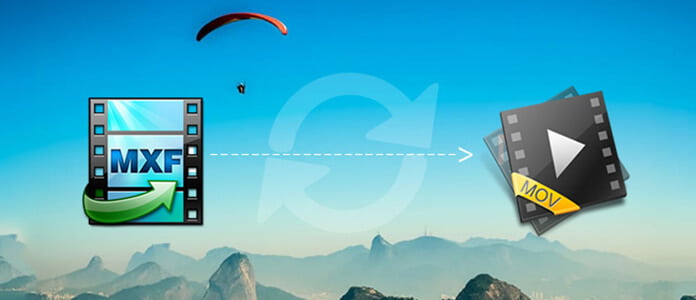
Wykorzystując kompresję MPEG-2 opartą na plikach z owijarką plików MXF, profesjonalne kamery High Definition, takie jak Panasonic AG-AC130EJ, AJ-HPX370, aparat Sony EX, Canon XF300, XF305 i Canon EOS C300 mają największą kompatybilność z istniejącą infrastrukturą przemysłową, metadanymi oraz systemy edycji nieliniowej (NLE). Jeśli jednak chcesz je edytować w programie Final Cut Express 4 i innym oprogramowaniu do edycji wideo lub odtwarzaj je za pomocą odtwarzacza QuickTime. Możesz napotkać problem polegający na tym, że zarówno FCE 4, jak i QuickTime Player nie rozpoznają filmów MXF. Dobrym sposobem rozwiązania tego problemu jest konwersja MXF na H.264 / AVC MOV dla Final Cut Express 4 i QuickTime MOV dla odtwarzacza Apple. Na tej stronie pokażemy dwa bezpłatne sposoby łatwej konwersji MXF na MOV.
Aiseesoft Darmowy konwerter MXF na MOV umożliwia użytkownikom konwersję ponad 300 formatów wideo między MP4, MKV, MOV, M4V, WMV, AV i FLV, MPG, TS, 3GP, FLV, ASF, VOB itp. Możesz konwertować lokalne nagrane wideo lub wideo, które otrzymujesz z Internetu witryny do swobodnego oglądania w odtwarzaczu. Pozwala także konwertować pliki audio, takie jak MP3, AAC, AC3, AIFF, M4R, WAV, WMA, AMR, AU, FLAC, MP2, M4A, OGG itp., Dla przyjemności słuchania.
Poniżej znajduje się prosty samouczek krok po kroku, w jaki sposób zachować oryginalną jakość z tych profesjonalnych kamer HD do H.264 / AVC MOV lub QuickTime MOV na iMac / MacBook Pro z systemem Mac OS X, takim jak Tiger, Leopard, Snow Leopard, Lew, lew górski.
Na początek zainstaluj i uruchom ten program na komputerze Mac.
Krok 1 Dodaj filmy MXF do tego Mac MXF do MOV Converter
Podłącz nagrywarkę do komputera Mac kablem USB 2.0 lub użyj czytnika kart, aby przesłać filmy .mxf na dysk twardy Apple. Uruchom ten program i kliknij przycisk „Dodaj pliki”, aby załadować pliki .mxf.

Krok 2 Wybierz MOV jako format wyjściowy
Kliknij przycisk „Profil” i wybierz format wyjściowy iMovie i Final Cut Express> Apple InterMediate Codec (AIC) lub QuickTime Movie Format> DVCPRO-PAL (* .mov).
Możesz także kliknąć przycisk „Ustawienia”, aby wprowadzić dalsze ustawienia.

Krok 3 Kliknij Filmy MXF do formatu MOV
Po tych wszystkich ustawieniach możesz kliknąć przycisk "Konwertuj", aby przekonwertować pliki MXF do Apple InterMediate Codec MOV. Następnie możesz zaimportować wyjściowe filmy MOV do Final Cut Express w celu dalszej edycji lub odtworzyć je za pomocą odtwarzacza QuickTime.
Podczas wyszukiwania internetowego konwertera wideo znajdziesz różne konwertery do wyboru. Więc który z nich jest odpowiedni i bezpieczny do konwersji wideo online? Tutaj chcielibyśmy udostępnić doskonały konwerter wideo online – Aiseesoft Darmowy internetowy konwerter wideo, który może konwertować pliki MXF do MOV o wysokiej jakości na komputerze, w tym na komputerach Mac i Windows. Możesz także użyć tego konwertera online, aby włączyć wideo HD lub wyodrębnić audio, takie jak MP3 / AAC / AC3 / WMA / WAV z plików wideo. Wykonaj poniższe czynności, aby zmienić MXF na MOV.
Krok 1 Premiera https://www.aiseesoft.com/free-online-video-converter/ w Twojej przeglądarce. Kliknij „Dodaj pliki do konwersji”, a następnie musisz pobrać i zainstalować Aiseesoft Launcher na swoim komputerze.

Krok 2 Kliknij „Dodaj plik”, aby dodać pliki MXF z komputera. A następnie wybierz „MOV” jako format wyjściowy.
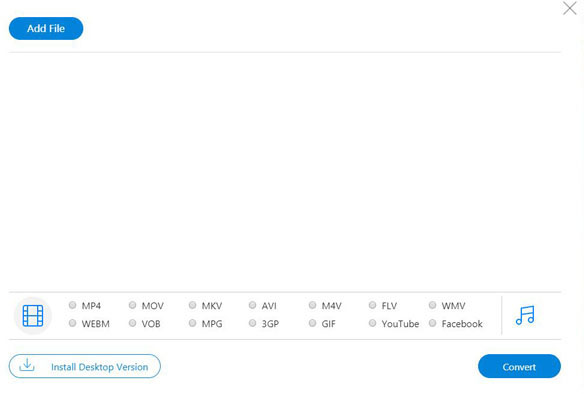
Krok 3 Kliknij przycisk „Konwertuj”, aby rozpocząć bezpłatną zmianę plików MXF na MOV online.

1. Co to jest plik MXF?
MXF, Material eXchange Format, to format kontenera dla profesjonalnych cyfrowych mediów wideo i audio określonych przez zestaw standardów SMPTE. Typowym przykładem jego zastosowania jest dostarczanie reklam do stacji telewizyjnych. Format pliku przyjmuje podzbiór AAF, który został zaprojektowany, aby pomóc ustandaryzować wymianę wideo między wieloma dostawcami i platformami.
2. Jak odtwarzać plik MXF na komputerze Mac lub Windows?
Aby uzyskać lepsze odtwarzanie plików MXF, niezbędny jest profesjonalny odtwarzacz MXF, który obsługuje odtwarzanie plików MXF, a także jest zgodny z systemem Mac lub Windows OS. Aiseesoft Blu-ray Player to idealny odtwarzacz MXF, który Ci pomoże odtwarzać pliki MXF na komputerze Mac lub Windows.
3. Czy mogę przekonwertować MXF na MOV w systemie Windows w dowolny sposób?
Tak, możesz użyć powyższych dwóch sposobów, aby zmienić pliki MXF na MOV w systemie Windows. Aby uzyskać bezpłatną konwersję, możesz pobrać wersję Windows Free MXF to MOV Converter na komputer lub wybrać Free Online Video Converter, aby dokonać konwersji online.
4. Czy mogę przekonwertować P2 MXF na MOV dla lepszego odtwarzania na Macu?
Tak, Aiseesoft Free MXF to MOV Converter to także potężne oprogramowanie do konwersji MXF do MOV P2. To może przekonwertować P2 MXF na MOV bez utraty jakości. Co więcej, może zmienić MXF na inne popularne formaty wideo, takie jak MP4, AVI, MPEG, M4V, 3GP, WMV, M4A itp.